Việc chèn Sticker vào ảnh có thể làm nổi bật bức hình mà bạn chuẩn bị đăng tải lên mạng xã hội. Ngoài ra, đây cũng là cách để tăng tương tác với người xem, khi họ có thể dùng các gói Sticker tương tự trong bình luận hoặc chia sẻ ảnh của bạn. Hãy áp dụng cách chèn nhãn Sticker, thêm hình ảnh ngộ nghĩnh vào ảnh đăng Facebook mà Bảo Tiến Giang chia sẻ dưới đây để bài đăng của bạn được ấn tượng hơn!
Tuy rằng không phải là tool chỉnh sửa ảnh chuyên nghiệp, song Facebook vẫn cung cấp một số chức năng cơ bản để người dùng chỉnh sửa ảnh/video trước khi chia sẻ lên bảng tin. Dưới đây là cách chèn nhãn Sticker, thêm hình ảnh ngộ nghĩnh vào ảnh đăng Facebook mà Bảo Tiến Giang chia sẻ, mời các bạn cùng theo dõi.
Chèn nhãn dán, cách chèn icon vào status Facebook trên điện thoại, máy tính
1. Cách chèn Sticker vào ảnh đăng Facebook trên điện thoại.
2. Cách thêm hình ảnh ngộ nghĩnh vào ảnh đăng Facebook trên máy tính.
1. Cách chèn Sticker vào ảnh đăng Facebook trên điện thoại
Để nhanh chóng chèn icon vào ảnh đăng facebook và kéo giãn, sửa đổi kích thước ở bất cứ vị trí nào trên ảnh, bạn cần làm theo các bước hướng dẫn dưới đây:
Bước 1: Đăng nhập vào ứng dụng Facebook trên điện thoại của bạn.
Bước 2: Tại trang chủ, bạn nhấn vào biểu tượng thư mục ảnh.
Chọn tấm hình mà bạn muốn chèn nhãn dán Sticker (có thể chọn nhiều hơn 1 bức ảnh) sau đó nhấn “Tiếp“.
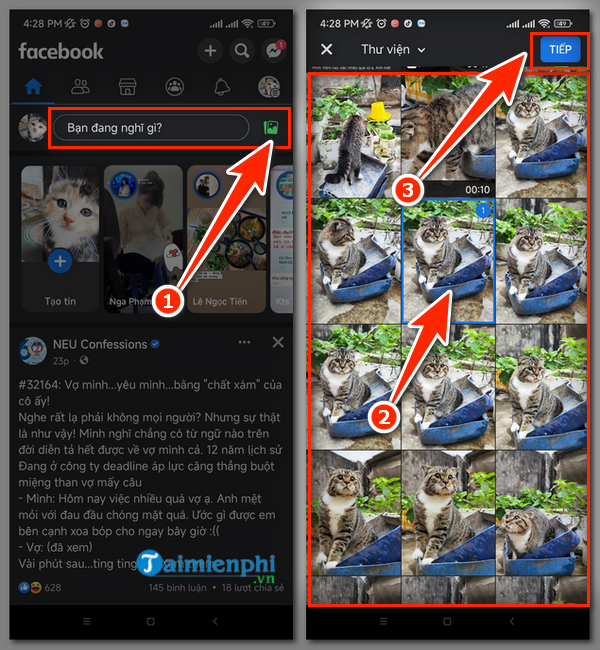
Bước 3: Bấm vào bức hình vừa chọn và chọn biểu tượng nhãn dán.
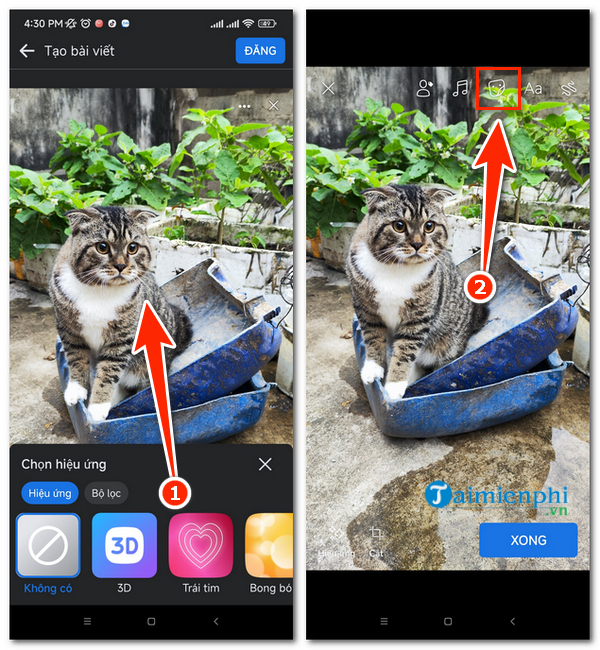
Bước 4: Tại cửa hàng nhãn dán Facebook, hãy chọn ra Sticker mà bạn ưng ý nhất.
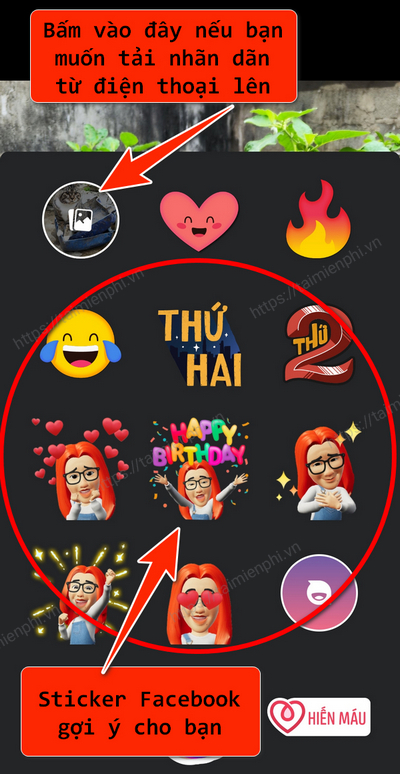
Lưu ý: Nếu muốn tự tải lên nhãn dán Facebook dễ thương, hãy nhấn vào biểu tượng thư mục ảnh (Bảo Tiến Giang đã chú thích cụ thể trong hình). Với cách này, bạn cần download nhãn dán về điện thoại, sau đó làm chèn ảnh sticker đăng Facebook với các bước tương tự dưới đây.
Bước 5: Căn chỉnh vị trí và kích thước nhãn dãn sau đó nhấn “Xong“.
Bước 6: Chọn “Đăng” để chia sẻ tấm hình lên Facebook với nhãn dán ngộ nghĩnh bạn vừa chèn vào ảnh.

Nếu muốn đa dạng hóa nội dung bức hình đăng facebook, bạn đọc có thể sáng tạo hơn với các biểu tượng hình ngộ nghĩnh, dễ thương hình mặt cười, trái tim,… Vấn đề này đã được Bảo Tiến Giang giải đáp trong bài hướng dẫn chèn biểu tượng dễ thương vào ảnh trên Facebook, mời bạn đọc để nắm được nhiều hơn các thủ thuật dùng facebook cho mình.
2. Cách thêm hình ảnh ngộ nghĩnh vào ảnh đăng Facebook trên máy tính
Ở thời điểm hiện tại, chức năng chèn Sticker vào ảnh đăng Facebook đã không còn. Tuy nhiên, bạn có thể chèn văn bản để chú thích thêm cho tấm hình chuẩn bị đăng. Cách chèn icon vào status Facebook trên điện thoại, máy tính chi tiết như sau:
Cách chèn văn bản vào ảnh đăng Facebook:
Bước 1: Đăng nhập vào Facebook trên máy tính.
Bước 2: Tại trang chủ Facebook, chọn vào “Ảnh/Video“.
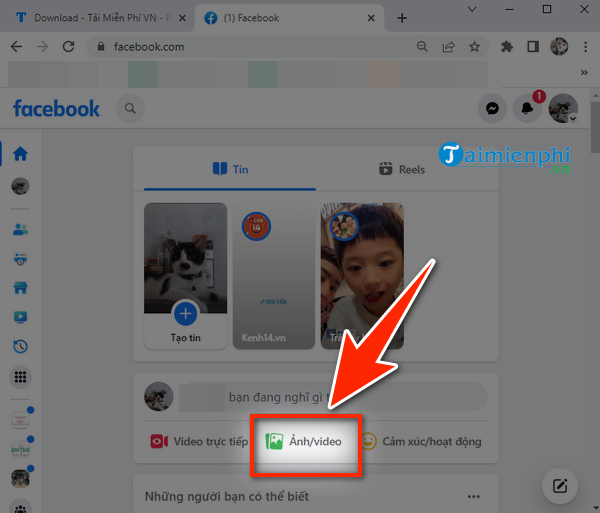
Bước 3: Chọn “Thêm ảnh/Video” (Bạn cũng có thể kéo thả ảnh vào khung trạng thái).
Bước 4: làm theo thứ tự sau: Nhấn vào Chỉnh sửa >tool chèn văn bản >Thêm văn bản >Lưu.
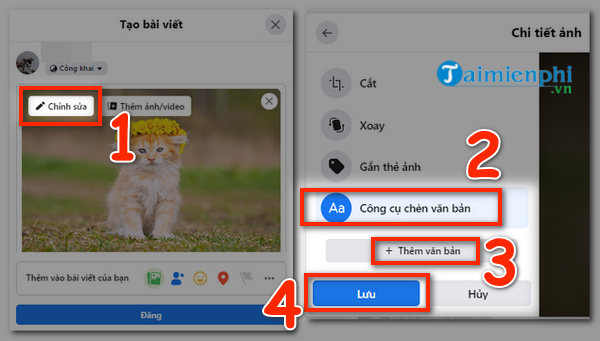
Sau khi hoàn tất, chọn “Đăng” để chia sẻ tấm hình lên Facebook. (Tham khảo cách đăng ảnh lên Facebook của Bảo Tiến Giang để có thêm thông tin.)
Trong bài viết, Bảo Tiến Giang đã hướng dẫn chi tiết cách chèn nhãn Sticker, thêm hình ảnh ngộ nghĩnh vào ảnh đăng Facebook. Với thủ thuật hữu ích này, hy vọng bạn sẽ tạo được cho mình những bức hình ấn tượng để sống ảo nhé. Chúc các bạn làm thành công!
Nếu những hình ảnh, Sticker có sẵn trên Facebook không làm bạn hài lòng thì có thể Download PhotoScape hoặc Download Photoshop là những phần mềm chỉnh sửa ảnh chuyên nghiệp để chỉnh sửa ảnh trước khi đăng tải lên Facebook nhé!
Tuy rằng không phải là tool chỉnh sửa ảnh chuyên nghiệp, song Facebook vẫn cung cấp một số chức năng cơ bản để người dùng chỉnh sửa ảnh/video trước khi chia sẻ lên bảng tin. Dưới đây là cách chèn nhãn Sticker, thêm hình ảnh ngộ nghĩnh vào ảnh đăng Facebook mà Bảo Tiến Giang chia sẻ, mời các bạn cùng theo dõi.